публичный, анонимный, с телефона, как закрепить, как удалить
Информация обновлена:
3 мая 2022
Время на чтение:
2 минуты
300
Содержание
- Как сделать опрос в группе в вк
- Как сделать публичный опрос в контакте
- Как сделать анонимный опрос в группе вконтакте
- Как закрепить опрос в группе вконтакте
- Как сделать опрос в группе в вк с телефона
- Что запомнить
Опрос или голосование в группе в контакте — это самый простой и эффективный способ повышения активности в группе. Если группа мертвая и вы не знаете с чего начать — начните с опроса. Это поможет раскачать аудиторию и подготовить ее для более сложных активаций. Например, игровой механики.
Например, игровой механики.
Как сделать опрос в группе в вк
Создайте новый пост, напишите вступление, если нужно.
Нажмите на кнопку Еще и выберите пункт Опрос.
Как сделать опрос в группе в ВК
Откроется окно настройки опроса. Напишите вопрос и варианты ответов. Выберите фон из предложенных вариантов.
Если нужно, чтобы в опросе можно было выбрать несколько вариантов ответа, поставьте галочку «Выбор нескольких вариантов».
Чтобы ограничить время голосования установите галочку «Ограниченное время голосования».
Настройка опроса в группе ВК
Как сделать публичный опрос в контакте
Чтобы сделать публичный вопрос не ставьте галочку «анонимный опрос», тогда будет видно, кто проголосовал.
Как сделать анонимный опрос в группе вконтакте
Чтобы сделать анонимный опрос, поставьте в настройках опроса галочку Анонимный опрос. Тогда не будет видно, кто именно принимал участие в голосовании.
Как закрепить опрос в группе вконтакте
Опрос закрепляется так же, как и любая другая запись. Подробно о том, как закрепить запись читайте здесь.
Как сделать опрос в группе в вк с телефона
Создайте на телефоне новый пост, напишите вступление.
Нажмите на значок шестеренки справа от кнопки Опубликовать.
В открывшихся дополнительных настройках поставьте галочку «от имени группы» и нажмите на скрепку. Подробно о публикациях от имени группы читайте в этой статье.
Как сделать опрос в группе в вк с телефона Шаг 1.
Выберите пункт Опрос.
Как сделать опрос в группе в вк с телефона. Шаг 2
В настройках опроса напишите вопрос, варианты ответов, сделайте настройки анонимности, если нужно. Нажмите Опубликовать.
Опрос в мобильной версии заполняется точно так же, как и на компьютере.
Что запомнить
- Опрос — самое простое средство для повышения активности подписчиков;
- Проводите опросы, чтобы узнать мнение подписчиков, что им интересно.
 Это поможет вам в раскрутке группы.
Это поможет вам в раскрутке группы.
Помогла статья? Поставьте оценку
0 / 5. 0
Как создать опрос «ВКонтакте» с компьютера и с телефона
В социальных сетях пользователи могут участвовать в разных публичных обсуждениях, выражая свое мнение и оставляя комментарии под постами, фотографиями и другими материалами, что публикуются на личных страницах других людей и в сообществах. Для этого здесь также разработаны специальные опросы, в которых можно быстро проголосовать за один из понравившихся вариантов.
Опросы «ВКонтакте» могут быть:
- Анонимными или публичными;
- С возможностью выбора одного или нескольких вариантов;
- С установленным заранее временем завершения опроса;
- В классическом оформлении и с особой обложкой.
Содержание
Как создать опрос «ВКонтакте» на компьютере?
Добавлять опросы в полной компьютерной версии сайта проще всего. Создавать их можно в постах на своей личной странице, либо в сообществах, причем оба варианта практически идентичны, а потому мы рассмотрим здесь конкретно процесс создания опроса в группе. Для этого сначала нужно перейти в администрируемое сообщество (либо в такую группу, где открыта стена для всех), чтобы начать создавать новый пост. В области создания новой записи нужно раскрыть меню «Еще» и выбрать здесь пункт «Опрос».
Создавать их можно в постах на своей личной странице, либо в сообществах, причем оба варианта практически идентичны, а потому мы рассмотрим здесь конкретно процесс создания опроса в группе. Для этого сначала нужно перейти в администрируемое сообщество (либо в такую группу, где открыта стена для всех), чтобы начать создавать новый пост. В области создания новой записи нужно раскрыть меню «Еще» и выбрать здесь пункт «Опрос».
Далее появится окно создания опроса. В графе «Тема» нужно ввести заголовок (это может быть, например, вопрос, который будет задаваться участникам опроса), а далее можно указать несколько вариантов ответа. Чтобы создать еще один вариант, нужно просто нажать на поле «Добавить вариант» и написать ответ.
В разделе «Фон» по умолчанию выбран первый пункт, то есть классическое оформление опроса, но здесь также можно выбрать одно из дополнительных цветных оформлений.
В разделе «Настройки опроса» при выборе первого пункта можно сделать этот опрос анонимным, то есть никто не сможет посмотреть, за какие варианты голосовали конкретные участники (по умолчанию опросы создаются публичными). Также здесь можно отметить пункт, который позволит голосовать сразу за несколько вариантов.
Также здесь можно отметить пункт, который позволит голосовать сразу за несколько вариантов.
Последний пункт позволяет настроить время завершения опроса: если он будет отмечен, появится возможность установить точную дату и время, после которого голосовать в этом опросе больше не получится. Чтобы опубликовать этот опрос, достаточно просто нажать на кнопку «Отправить».
Обратите внимание!
В опросе может быть установлено до десяти вариантов ответов.
При настройке опроса можно также пролистать все варианты в разделе «Фон» и нажать на «+», чтобы добавить свой собственный уникальный фон. Появится специальное окно для загрузки изображения, в котором потребуется нажать на кнопку «Выбрать файл».
Обратите внимание!
В качестве изображения должны использоваться такие картинки, у которых размер больше 510×200 пикселей. При этом разрешено загружать JPG, GIF или PNG-файлы.
После того, как картинка будет добавлена, появится новый вариант оформления, который будет автоматически отмечен. Чтобы опубликовать новый опрос, останется только нажать на кнопку «Отправить».
Чтобы опубликовать новый опрос, останется только нажать на кнопку «Отправить».
Новый опрос сразу же появится в этой записи (если ее публикация не была запланирована по таймеру на более позднее время). Чтобы посмотреть информацию об ответах и об участниках опроса, нужно просто нажать на кнопку «Проголосовало … человек».
В открывшемся окне можно изучить статистику по каждому конкретному варианту опроса и посмотреть всех его участников (если опрос публичный). Также здесь можно смотреть ответы участников из конкретных регионов, с разными возрастами и полами, настраивая соответствующие параметры.
Как создать опрос «ВКонтакте» в приложении?
Пользователи официального мобильного приложения тоже могут участвовать и создавать новые опросы на своих страницах и в сообществах. Для этого в окне создания нового поста следует нажать на кнопку с тремя точками в нижней части и выбрать в выпадающем списке вариант «Опрос».
Далее нужно установить сначала название нового опроса, после чего указать варианты ответов (можно добавлять дополнительные варианты, нажимая на соответствующую кнопку). Также здесь можно установить один из стандартных вариантов оформления опроса, а в разделе «Параметры» указать галочки над соответствующими пунктами, если опрос должен быть анонимным, с возможностью выбора нескольких вариантов и с точным временем завершения голосования. Для публикации нового опроса нужно просто нажать на кнопку с галочкой в правом верхнем углу.
Также здесь можно установить один из стандартных вариантов оформления опроса, а в разделе «Параметры» указать галочки над соответствующими пунктами, если опрос должен быть анонимным, с возможностью выбора нескольких вариантов и с точным временем завершения голосования. Для публикации нового опроса нужно просто нажать на кнопку с галочкой в правом верхнем углу.
Прокрутив все стандартные варианты оформления в разделе «Фон», можно добавить свой уникальный, нажав на иконку с фотоаппаратом.
После добавления новой картинки ее можно сначала изменить (кнопка «Редактировать»). Для установки ее фоном опроса достаточно просто нажать на кнопку «Прикрепить».
После этого добавленный фон появится в соответствующем разделе и будет автоматически выбран. Для добавления опроса к посту нужно просто нажать на кнопку с галочкой.
Далее пользователь снова появится в окне добавления нового поста, где можно дополнительно к опросу ввести текст записи и добавить другие материалы. Для окончательной публикации следует снова нажать на кнопку с галочкой.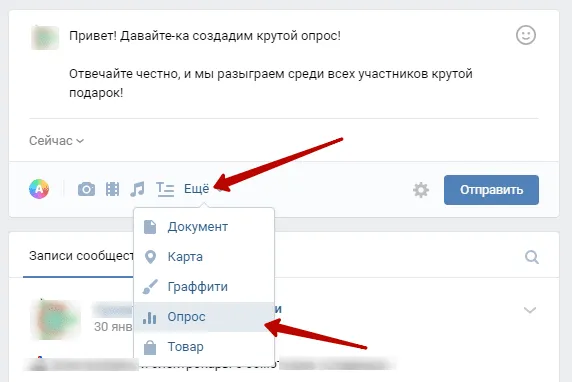
После того, как пост с опросом будет добавлен на стену, пользователь может нажать на кнопку «Проголосовало … человек», чтобы посмотреть полную информацию об участниках и выбранных вариантах.
Если это публичный опрос, можно будет посмотреть полный список тех людей, что приняли участие в опросе. Чтобы особым образом отфильтровать их отображение, можно нажать на кнопку параметров в правом верхнем углу, после чего можно указать регион, пол и возраст тех людей, ответы которых следует отобразить, после чего требуется нажать на кнопку «Показать результаты».
Как создать опрос «ВКонтакте» в мобильной версии сайта?
Пользователи сайта m.vk.com тоже могут прикреплять опросы к своим постам. Для этого в окне создания новой записи нужно сначала нажать на кнопку со скрепкой для вызова меню дополнительных вложений.
Здесь следует выбрать пункт «Опрос».
В следующем окне сначала потребуется дать название этому опросу, после чего указать требуемые варианты ответов (для добавления новых вариантов нужно просто нажать на «Добавить»).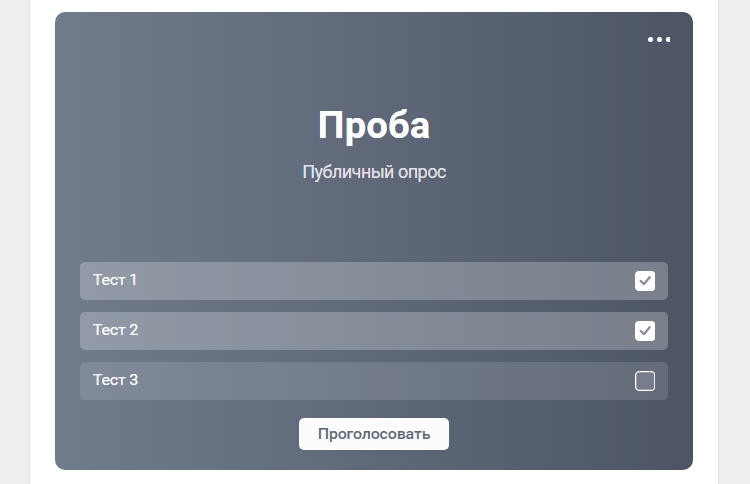 Далее нужно указать один из фонов (по умолчанию стоит стандартное оформление опроса), а также отметить требуемые пункты в разделе «Параметры» (например, если нужно сделать опрос анонимным).
Далее нужно указать один из фонов (по умолчанию стоит стандартное оформление опроса), а также отметить требуемые пункты в разделе «Параметры» (например, если нужно сделать опрос анонимным).
Если прокрутить список фонов вправо, можно добавить уникальное оформление со своей картинкой.
После того, как изображение будет добавлено, появится новый пункт в оформлении, который будет автоматически отмечен. Чтобы добавить этот опрос к посту, нужно просто нажать на кнопку с галочкой сверху.
Обратите внимание!
Цвет фона опроса при уникальном оформлении будет подстраиваться под ту картинку, которую добавит пользователь.
Далее пользователь попадет снова в окно публикации поста, где можно добавить текст и другие вложения. Чтобы создать запись с этим опросом, достаточно просто нажать на кнопку «Опубликовать».
Опрос появится в опубликованной записи, а чтобы посмотреть статистику по нему, следует нажать на «Проголосовало … человек».
Если это публичный опрос, можно ознакомиться с полным списком участников этого опроса. Чтобы отфильтровать их особых образом, следует нажать на кнопку параметров в верхней правой части.
Чтобы отфильтровать их особых образом, следует нажать на кнопку параметров в верхней правой части.
Здесь можно вывести ответы только по одному определенному региону, а также отфильтровать ответы по полу и возрасту, после чего следует нажать на галочку сверху.
Заключение
Как голосовать, так и создавать свои опросы «ВКонтакте» можно с компьютера и с мобильных устройств, причем в обоих случаях будут доступны все основные функции, которые помогут правильно настроить опрос.
Опросы в Твиттере – как создать и как проголосовать
Создать опрос в Твиттере
Шаг 1
Коснитесь значка создания твита
Шаг 2
Коснитесь значка Добавить опрос
Шаг 3
Введите вопрос для опроса в основное поле ввода. Вы можете использовать максимальное количество символов в вопросе опроса.
Вы можете использовать максимальное количество символов в вопросе опроса.
Шаг 4
Вставьте первый вариант опроса в поле Choice 1
Шаг 5
Коснитесь + Добавить вариант , чтобы добавить в опрос дополнительные параметры. Ваш опрос может иметь до четырех вариантов.
Шаг 6
Продолжительность вашего опроса по умолчанию составляет 1 день. Вы можете изменить продолжительность опроса, нажав 1 день и задав дней , часов и минут . Минимальное количество времени на опрос — 5 минут, максимальное — 7 дней.
Шаг 7
Коснитесь Твитнуть , чтобы опубликовать опрос.
Коснитесь Создание твита значок
Шаг 2
Коснитесь значка Добавить опрос
Шаг 3
Введите вопрос для опроса в основное поле ввода. Вы можете использовать максимальное количество символов в вопросе опроса.
Шаг 4
Вставьте первый вариант опроса в поле Choice 1 , а второй вариант – в поле Вариант 2 коробка. Вы можете использовать до 25 символов для каждого варианта.
Шаг 5
Коснитесь + Добавить вариант , чтобы добавить в опрос дополнительные параметры. Ваш опрос может иметь до четырех вариантов.
Шаг 6
Продолжительность вашего опроса по умолчанию составляет 1 день. Вы можете изменить продолжительность опроса, нажав 1 день и отрегулировав дней , часов и минут . Минимальное количество времени на опрос — 5 минут, максимальное — 7 дней.
Шаг 7
Коснитесь Твитнуть , чтобы опубликовать опрос.
Шаг 1
Нажмите на поле создания твита в верхней части домашней временной шкалы или нажмите кнопку твита на левой панели навигации.
Шаг 2
Щелкните значок Добавить опрос
Шаг 3
Введите вопрос для опроса в основное поле ввода. Вы можете использовать максимальное количество символов в вопросе опроса. Чтобы опубликовать опрос, в твит должен быть включен текст.
Вы можете использовать максимальное количество символов в вопросе опроса. Чтобы опубликовать опрос, в твит должен быть включен текст.
Шаг 4
Вставьте первый вариант опроса в поле Вариант 1 , а второй вариант опроса — в поле Вариант 2 9Коробка 0008. Вы можете использовать до 25 символов для каждого варианта.
Шаг 5
Нажмите + Добавить вариант , чтобы добавить дополнительные параметры к вашему опросу. Ваш опрос может иметь до четырех вариантов.
Шаг 6
Продолжительность вашего опроса по умолчанию составляет 1 день. Вы можете изменить продолжительность вашего опроса, нажав 1 день и отрегулировав дней , часов и минут . Минимальное количество времени на опрос — 5 минут, максимальное — 7 дней.
Шаг 7
Нажмите Твитните , чтобы опубликовать опрос.
Джумла! Каталог расширений — опросы
Платная загрузка
Опросы сообщества
Автор Shondalai (ранее corejoomla.com)
Опросы
Создавайте, публикуйте и делитесь многофункциональными опросами очень просто. Создайте функцию опроса сообщества на своем веб-сайте и получайте отзывы от ваших пользователей по каждому опросу. Более того, вы даже можете разрешить своим пользователям отправлять опросы. Функции: Полностью отзывчивый: не только выглядит, но и отлично работает на смартфонах, планшетах и настольных компьютерах. Создание опроса с внешнего и внутреннего интерфейса, ограничение с помощью расширенного ACL. Мул…
Платная загрузка
Mood Poll от ExtStore
By extstore.com
Polls
Простой и уникальный Mood Poll от ExtStore — это первое расширение Joomla, специализирующееся на создании модулей опросов с помощью смайликов. Вместо длинных ответов и скучного текста компонент привлекает внимание избирателей интересными картинками и сообщениями, призывая голосовать больше. Опрос настроения можно считать ежедневным опросом, так как результат опроса автоматически обновляется через 24 часа, поэтому журнал голосования в бэкэнде записывается…
Вместо длинных ответов и скучного текста компонент привлекает внимание избирателей интересными картинками и сообщениями, призывая голосовать больше. Опрос настроения можно считать ежедневным опросом, так как результат опроса автоматически обновляется через 24 часа, поэтому журнал голосования в бэкэнде записывается…
Платная загрузка
JLex Helpful
By JLexArt
Опросы
JLex Helpful используется для создания/опросов/небольших опросов/форм голосования, чтобы помочь вам улучшить качество контента на веб-сайте. Все мнения пользователей будут агрегироваться, анализироваться и отображаться в разделе «Управление». В частности, вы можете использовать это расширение для вставки форм опроса куда угодно: компоненты, модули или исходный код. Экспорт данных в Excel (*.xlsx) Уведомление по электронной почте при появлении нового отзыва…
Бесплатно
POWR Poll
By POWR
Опросы
Скидка 30% на ежегодные обновления в течение ограниченного времени
Улучшите качество обслуживания посетителей и повысьте удовлетворенность клиентов с помощью пользовательского опроса, чтобы оставаться в курсе тенденций и получать отзывы. Добавляйте формы опросов или опросы в любом месте вашего сайта, отправляйте их по электронной почте, чтобы улучшить обслуживание клиентов.
Легко создавайте свой опрос по мере необходимости в редакторе POWR:
— Добавьте поля, которые вам нужны в опрос, из необязательных или обязательных…
Добавляйте формы опросов или опросы в любом месте вашего сайта, отправляйте их по электронной почте, чтобы улучшить обслуживание клиентов.
Легко создавайте свой опрос по мере необходимости в редакторе POWR:
— Добавьте поля, которые вам нужны в опрос, из необязательных или обязательных…
Бесплатно
Один голос!
Брайан Кил
Опросы
OneVote! — это компонент управления выборами, который позволяет проводить выборы, вопросы для голосования или их комбинацию. Выборы могут быть открытыми для публики или ограничены определенной группой (группами) пользователей Joomla. Когда используется опция групп пользователей, система применяет правило одного голоса на участника. Количество вопросов/пунктов в бюллетене практически не ограничено, равно как и количество кандидатов на выбор…
Платная загрузка
Реакция на статью
Автор JoomlaKave
Опросы
Отображать реакции в стиле Facebook внизу статьи, чтобы получить отзыв о содержании/статье.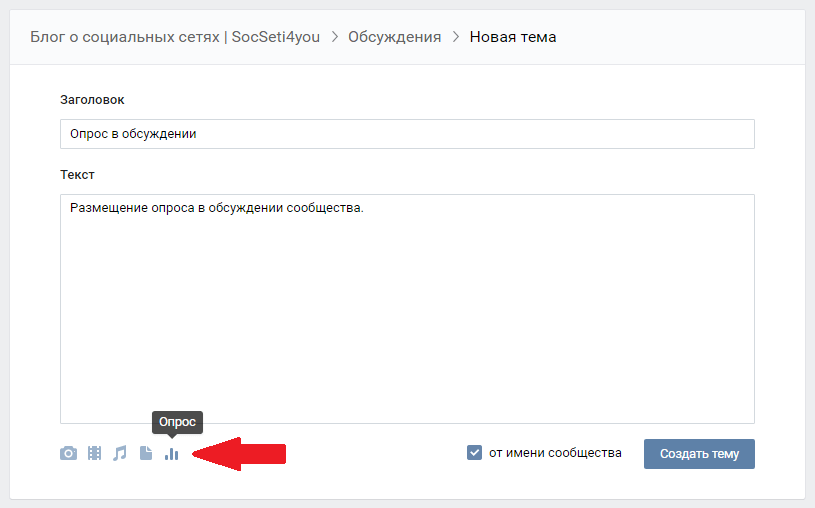
Бесплатно
Sexy Polling Reloaded
By Jefferson49
Опросы
Плагин для опроса с одиночным/многократным голосованием, добавлением ответов пользователей, дат начала/окончания, периодов голосования и широкой настройкой шаблона. Функциональность Плагин для опроса: предоставляет опросы с заранее определенными ответами. Одиночное/множественное голосование: поддерживает одиночное и множественное голосование. Добавить ответы: пользователи могут добавлять свои собственные ответы. Новые ответы могут отображаться сразу или после модерации. Гибкий HTM…
Бесплатно
Election Управление голосованием
Гленн Аркелл
Опросы
Простая система для управления онлайн-голосованием членов комитетов вашего клуба/группы/благотворительной организации.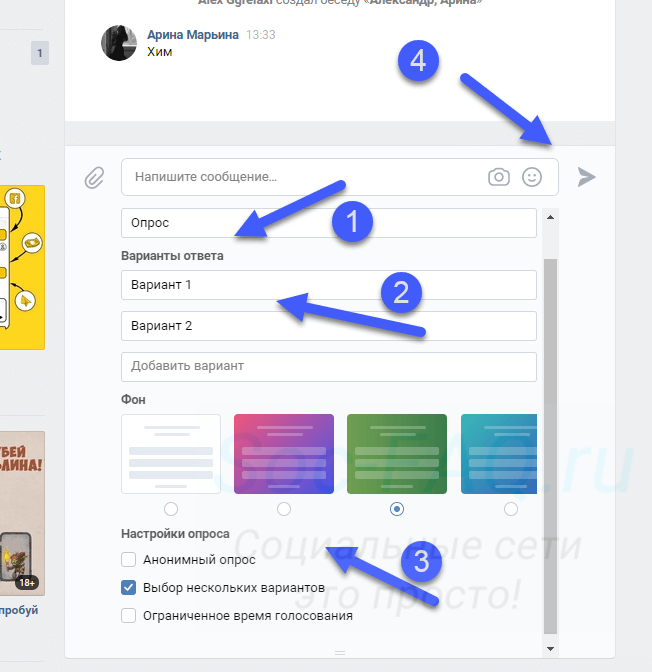 Первоначальная установка создает стандартные позиции для большинства клубов и групп….
Первоначальная установка создает стандартные позиции для большинства клубов и групп….
Платная загрузка
Skyline Advanced Poll Manager
Автор: extstore.com
Опросы
Расширенный опрос — это надежное, но полноценное расширение Joomla, помогающее каждому эффективно создавать опросы и управлять ими. Этот специальный компонент Joomla создан специально для Joomla 3.x. Он построен для отображения опросов как в позиции модуля, так и в контенте Joomla, K2, Zoo. Разрешение на голосование ограничено расширенным ACL-списком Joomla, что дает вам право разрешить группе пользователей легко голосовать. Наряду с различным набором…
Платная загрузка
Enquette
By Premek
Опросы
Система опроса профессионального мнения
— От одного вопроса до многослойной анкеты
— Джумла! Компонент меню или модуль статьи
— Полный WYSIWYG текст вопросов и дополнительные текстовые разделители
— Богатые элементы управления вводом от флажка до ввода произвольного текста
— Внутренняя логика вопросов динамически отображает или скрывает вопросы в зависимости от ввода посетителя. — Переключение между режимом голосования и режимом Res…
— Переключение между режимом голосования и режимом Res…
Бесплатно
голосов
Автор: Якопо Гварнери
Опросы
Бесплатные голоса — это расширение, которое позволит вам создавать массовые опросы. Обычный опрос позволяет создать вопрос с несколькими ответами, чтобы пользователи могли выбрать только один из них. С бесплатными голосами вы можете создать несколько вопросов, комбинируя их с различными ответами, где пользователи могут дать оценку каждому ответу! Если, например, вы хотите узнать об определенной теме, от одного до десяти, что пользователи думают…
Бесплатно
Менеджер опросов
By Bilal Kabeer Butt
Опросы
Так как Joomla удалила Менеджер опросов, мы решили сделать его для Joomla! Один голос на IP за один опрос. Опрос может быть включен и отключен из серверной части, будущие функции включают в себя отключение автоматического опроса, когда значение любого из ответов достигает 100….
Бесплатно
Qlue Poll
By Qlue
Polls
Этот пакет позволяет создавать опросы и отображать их различными способами.

 Это поможет вам в раскрутке группы.
Это поможет вам в раскрутке группы.